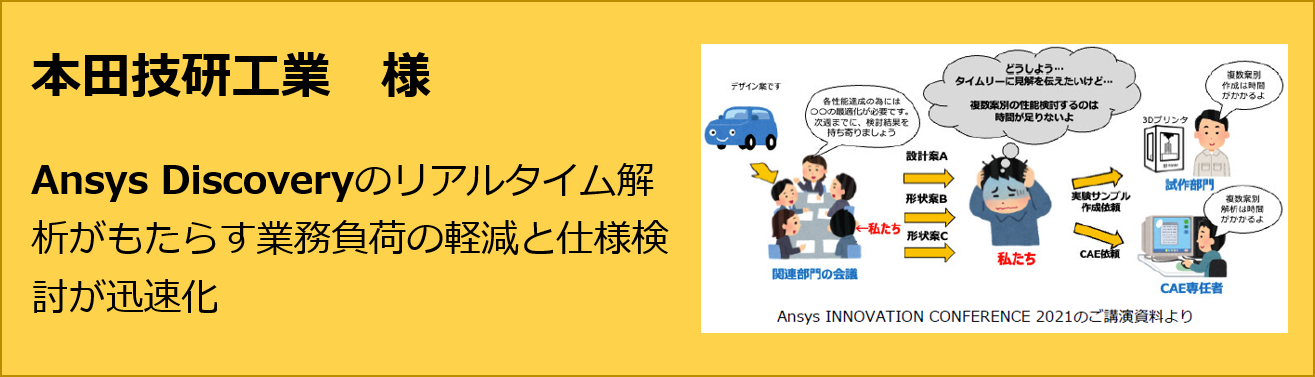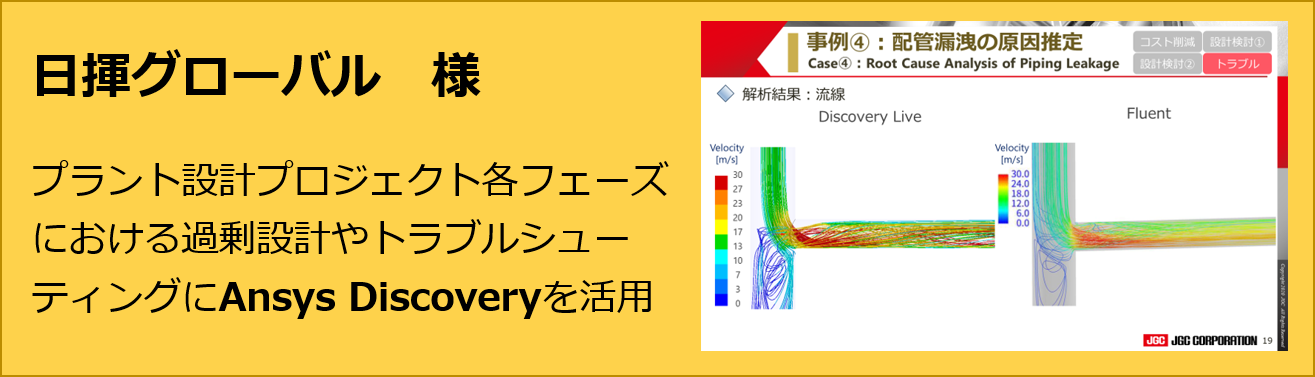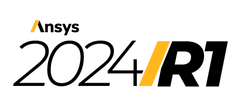今回はDiscoveryを操作して、内部流れの流体解析を紹介します。
今回の事例ではCADを読み込んだ後、計算設定30秒程度、計算時間が15秒程度、操作を含め2分足らずで結果を出すことが出来ます。全体の流れを記録した動画は文章の末尾に置きました。
今回使用するCADはAnsys Discovery Forum ( https://discoveryforum.ansys.com/ )のOnline Learning CAD Modelsよりダウンロードした "Flow control valve simplified.scdoc" を使用しました。
ここでは詳細を割愛しますが、通称Discovery Forumと呼ぶこのサイトの活用法はいつかご紹介したいと思います。
では、内部流れ解析を操作手順に沿って紹介していきます。最初に行うのはCADデータの読み込みです。左上の漢数字の三のようなマークをクリックし、「開く」から該当ファイルを開きます。
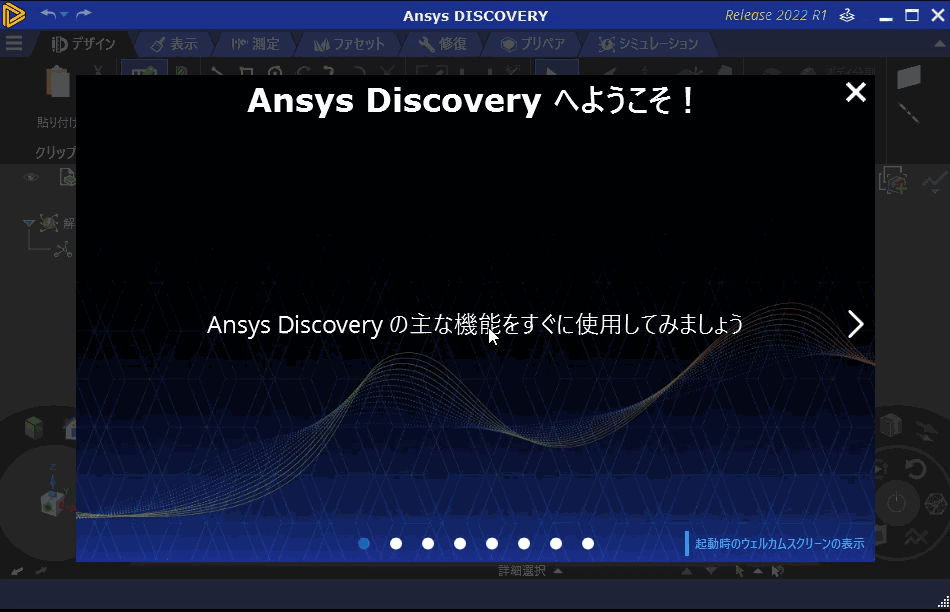
CADデータを読み込んだら、流体の流れの入口と出口の設定に移ります(境界条件と呼びます)。「シミュレーション」タブを選択した後、「内部流れ」ボタンをクリックします。次いで流体が入ってくる面、流体が出ていく面の順に選択します。すると、自動で流体が流れる領域が抽出されます。
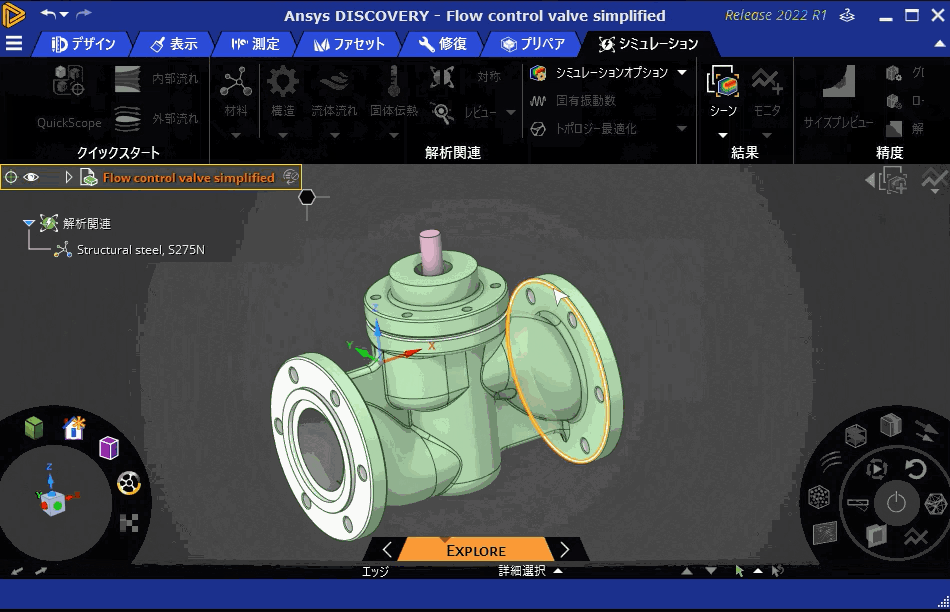
入口速度の大きさ等の境界条件は自動で入力されます。左の解析関連のツリーの中で所定の数値に変更して下さい。設定が完了したら、右下にあるパソコンの電源のようなマークをクリックすると、計算開始です。結果は画面に随時表示されます。
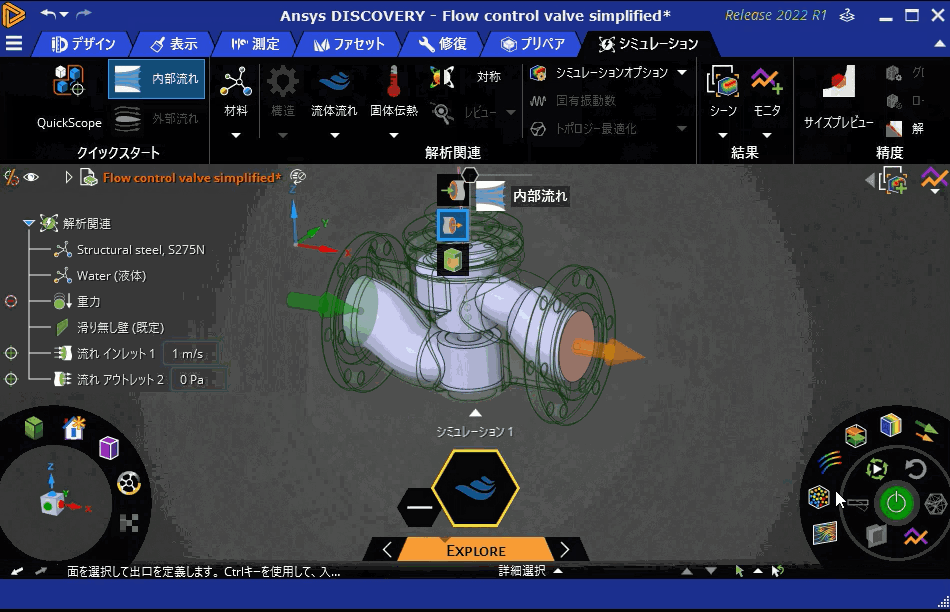
中央下にある波のようなマークの周囲の緑色の動きが止まったら計算完了です!
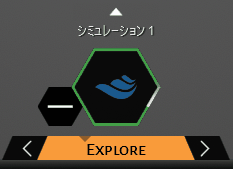 一連の流れを連続した動画で示すと以下のようになります。
一連の流れを連続した動画で示すと以下のようになります。
※画像にマウスカーソルを重ねると再生できます。
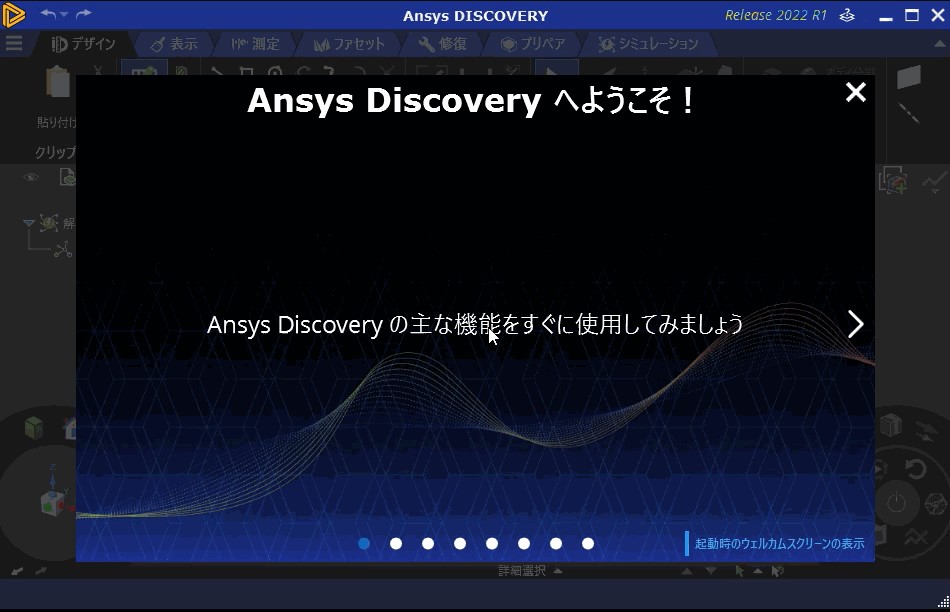
このように、Discoveryでは基本的な流れであれば、少ない手数と短い計算間で素早く結果を見ることが出来ます。ここで紹介した以外の結果の表示方法(ポスト処理と呼びます)、境界条件や形状を変更した解析などは追ってご紹介していきたいと思います。
Discoveryモデルの出典:
https://discoveryforum.ansys.com/t/g9htwap/online-learning-cad-models
1. Getting Started - User Interface
Flow control valve simplified.scdoc
後編はこちらのリンクから
【Ansys Discovery】Discoveryを使えばこんなに簡単CFD ~内部流れ・後編~【流体解析編】
※使用したモデルのダウンロードはこちらから
・IT-EXchange Ansys Discovery特設サイトは次のリンクから
・Ansys Discoveryを使って効率化を実現した3つ事例をご紹介
C&S ENGINEER VOICE Ansys Discovery記事一覧
著者紹介

SB C&S株式会社
C&S Engineer Voice運営事務局
最新の技術情報をお届けします!